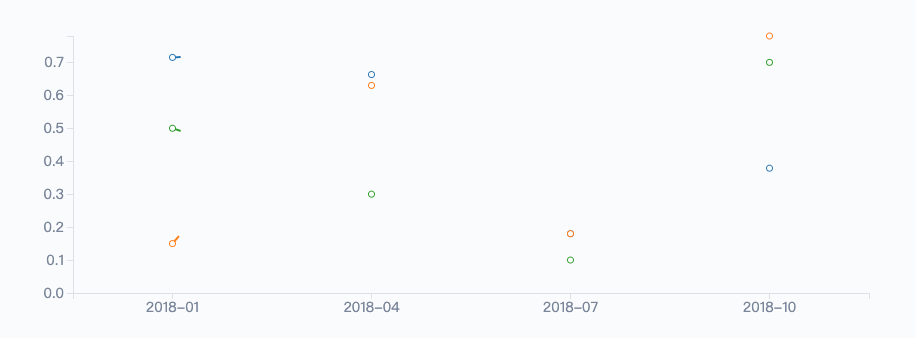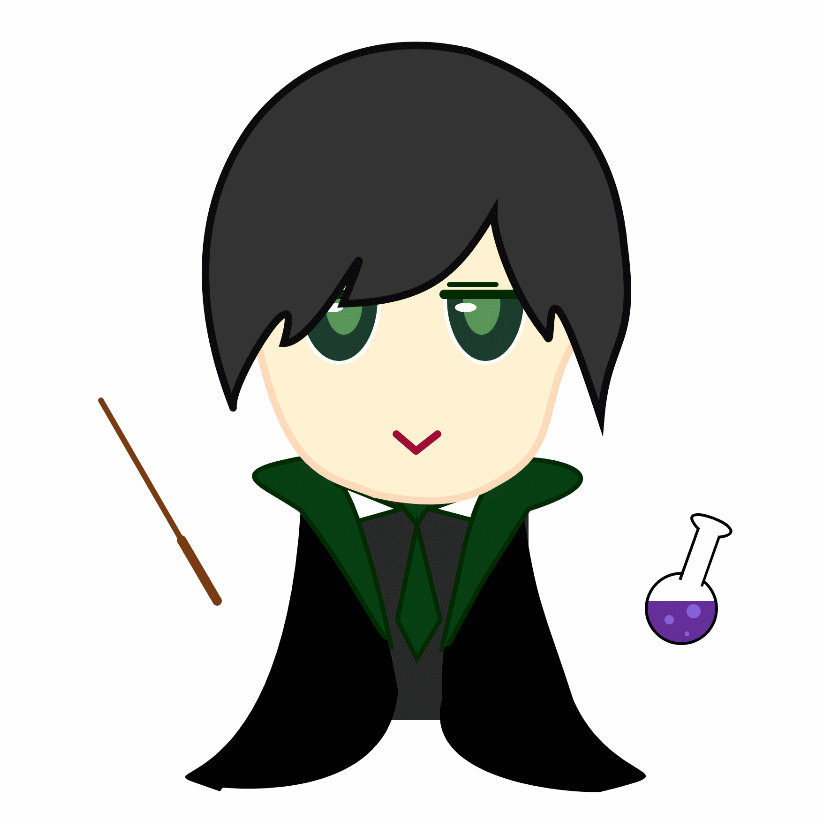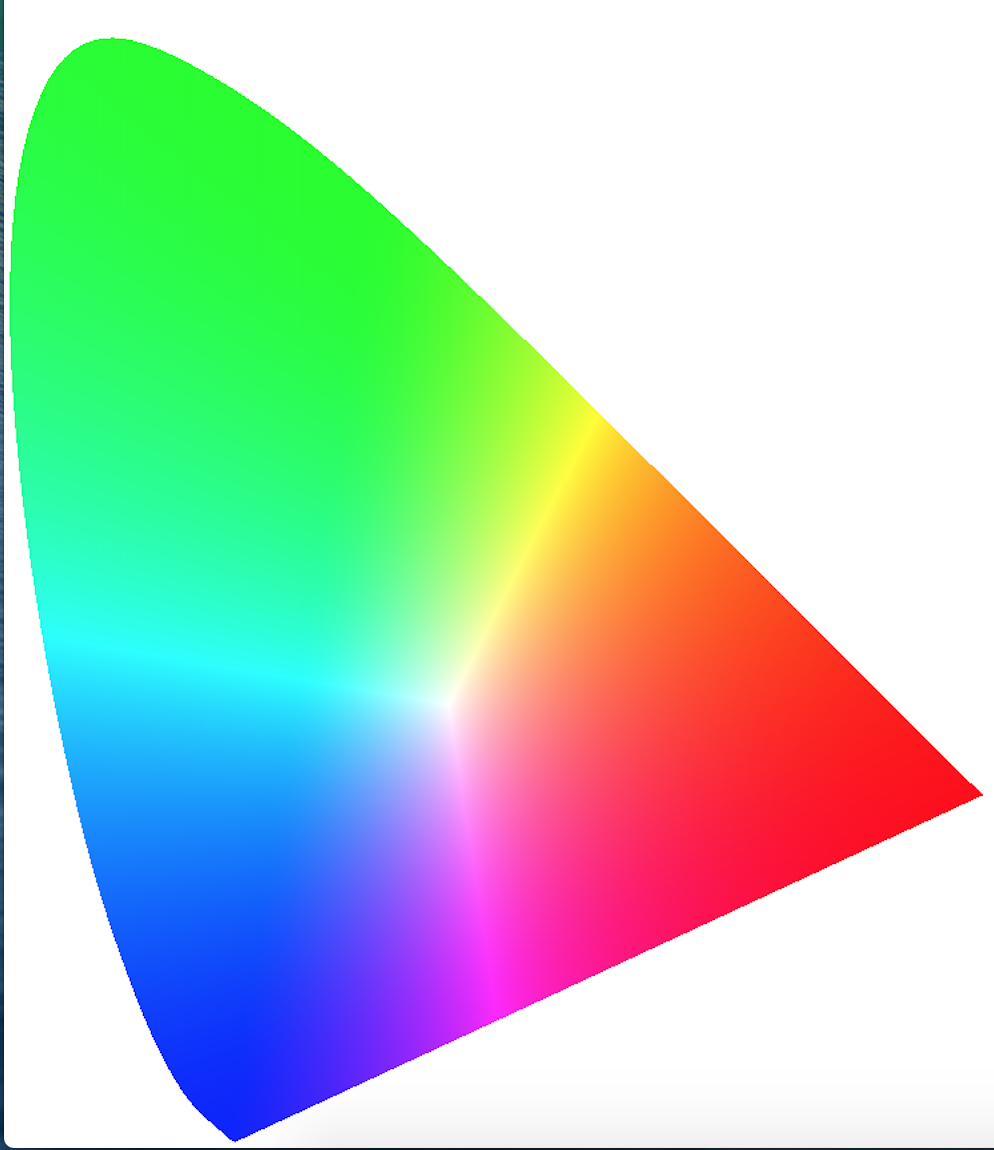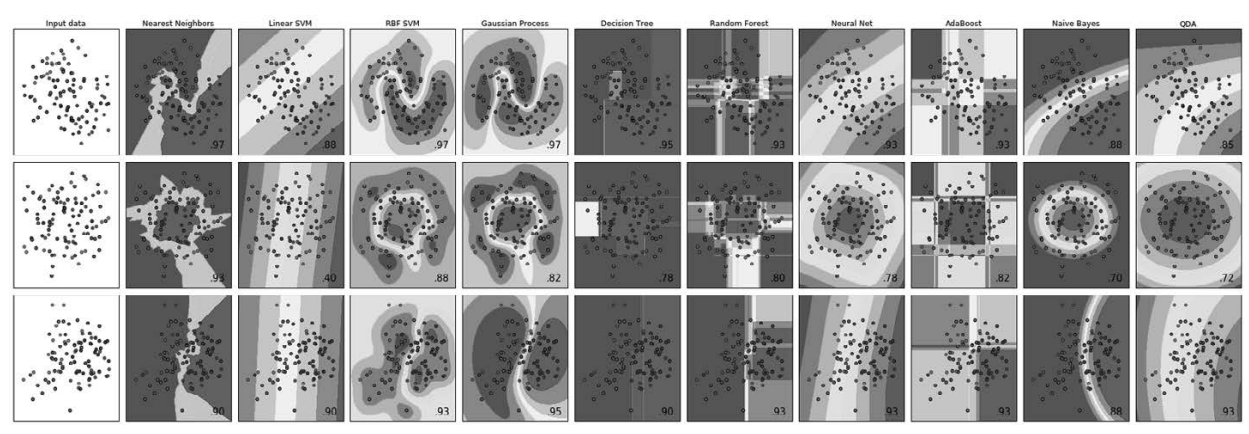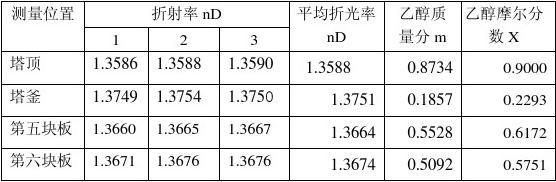作者:孙英鹏 撰写时间:2019年5月25日
在学习高级绘图的过程中,由于发神经,利用绘图当中的图形来自做了一个卡通蜡烛,代码很简单,都是矩形和椭圆来进行拼接。
效果图:
首先在页面分行分列,形成四格,与可以不分(我是为了方便放图才分的),分好格子后就开始作图了,把你想要的图型先弄出来,再一个一个的合在一起,没什么技术含量的事,非常简单,就打发一下时间。
代码:
<Window x:Class="高级.dome2"xmlns="http://schemas.microsoft.com/winfx/2006/xaml/presentation"xmlns:x="http://schemas.microsoft.com/winfx/2006/xaml"xmlns:d="http://schemas.microsoft.com/expression/blend/2008"xmlns:mc="http://schemas.openxmlformats.org/markup-compatibility/2006"xmlns:local="clr-namespace:高级"mc:Ignorable="d"Title="dome2" Height="300" Width="300" WindowStartupLocation="CenterScreen">
<Grid><!--自定义行--><Grid.RowDefinitions><RowDefinition Height="5*"/><RowDefinition Height="5*"/></Grid.RowDefinitions><!--自定义列--><Grid.ColumnDefinitions><ColumnDefinition Width="5*"/><ColumnDefinition Width="5*"/></Grid.ColumnDefinitions><!--头部--><Rectangle Width="100" Height="100" Fill="Orange" Stroke="Orange" StrokeThickness="3" RadiusX="10" RadiusY="20" Grid.ColumnSpan="2" Margin="97,83,96.6,87.4" Grid.RowSpan="2"></Rectangle><!--左眼 白--><Ellipse Stroke="Black" StrokeThickness="2" Fill="White" RenderTransformOrigin="0.764,0.325" Margin="105,129,17.8,119.4" Grid.RowSpan="2"><Ellipse.RenderTransform><TransformGroup><ScaleTransform/><SkewTransform/><RotateTransform Angle="89.081"/><TranslateTransform X="4.353" Y="6.276"/></TransformGroup></Ellipse.RenderTransform></Ellipse><!--左眼 里黑--><Ellipse Stroke="Black" StrokeThickness="2" Fill="Black" RenderTransformOrigin="0.764,0.325" Margin="112,130,22.8,130.4" Grid.RowSpan="2"><Ellipse.RenderTransform><TransformGroup><ScaleTransform/><SkewTransform/><RotateTransform Angle="89.081"/><TranslateTransform X="4.353" Y="6.276"/></TransformGroup></Ellipse.RenderTransform></Ellipse><!--右眼 白--><Ellipse Stroke="Black" StrokeThickness="2" Fill="White" RenderTransformOrigin="0.764,0.325" Margin="11.2,128,111.6,120.4" Grid.RowSpan="2" Grid.Column="1"><Ellipse.RenderTransform><TransformGroup><ScaleTransform/><SkewTransform/><RotateTransform Angle="89.081"/><TranslateTransform Y="6.276"/></TransformGroup></Ellipse.RenderTransform></Ellipse><!--右眼 里黑--><Ellipse Stroke="Black" StrokeThickness="2" Fill="Black" RenderTransformOrigin="0.764,0.325" Margin="13.2,130,120.6,130.4" Grid.RowSpan="2" Grid.Column="1"><Ellipse.RenderTransform><TransformGroup><ScaleTransform/><SkewTransform/><RotateTransform Angle="89.081"/><TranslateTransform X="4.353" Y="6.276"/></TransformGroup></Ellipse.RenderTransform></Ellipse><!--蜡烛头部上的柱子--><Rectangle Fill="Orange" Stroke="Orange" StrokeThickness="3" Margin="138,69,136.6,51.2" RenderTransformOrigin="0.5,0.5" Grid.ColumnSpan="2"><Rectangle.RenderTransform><TransformGroup><ScaleTransform ScaleX="-1"/><SkewTransform/><RotateTransform Angle="179.798"/><TranslateTransform/></TransformGroup></Rectangle.RenderTransform></Rectangle><Rectangle Fill="Orange" Stroke="Orange" StrokeThickness="3" Margin="121,69,6.8,51.2" RenderTransformOrigin="0.5,0.5"><Rectangle.RenderTransform><TransformGroup><ScaleTransform ScaleX="-1"/><SkewTransform/><RotateTransform Angle="179.798"/><TranslateTransform/></TransformGroup></Rectangle.RenderTransform></Rectangle><Rectangle Fill="Orange" Stroke="Orange" StrokeThickness="3" Margin="3.2,69,120.6,51.2" RenderTransformOrigin="0.5,0.5" Grid.Column="1"><Rectangle.RenderTransform><TransformGroup><ScaleTransform ScaleX="-1"/><SkewTransform/><RotateTransform Angle="179.798"/><TranslateTransform/></TransformGroup></Rectangle.RenderTransform></Rectangle><Rectangle Fill="Orange" Stroke="Orange" StrokeThickness="3" Margin="136,54,135.6,66.2" RenderTransformOrigin="0.5,0.5" Grid.ColumnSpan="2"><Rectangle.RenderTransform><TransformGroup><ScaleTransform ScaleX="-1"/><SkewTransform/><RotateTransform Angle="179.798"/><TranslateTransform/></TransformGroup></Rectangle.RenderTransform></Rectangle><Rectangle Fill="Orange" Stroke="Orange" StrokeThickness="3" Margin="144,39,143.6,81.2" RenderTransformOrigin="0.663,1.392" Grid.ColumnSpan="2"><Rectangle.RenderTransform><TransformGroup><ScaleTransform ScaleX="-1"/><SkewTransform/><RotateTransform Angle="179.798"/><TranslateTransform X="-0.048" Y="-26.774"/></TransformGroup></Rectangle.RenderTransform></Rectangle><!--火焰--><Ellipse Stroke="Black" StrokeThickness="2" Fill="Red" RenderTransformOrigin="0.764,0.325" Margin="142,11,140.6,102.2" Grid.ColumnSpan="2"/><!--腊泪--><Ellipse Stroke="Black" StrokeThickness="2" Fill="Yellow" RenderTransformOrigin="0.764,0.325" Margin="37.2,100,101.6,22.2" Grid.Column="1"/><Ellipse Stroke="Black" StrokeThickness="2" Fill="Yellow" RenderTransformOrigin="0.764,0.325" Margin="32.2,3.8,109.6,118.4" Grid.Column="1" Grid.Row="1"/><Ellipse Stroke="Black" StrokeThickness="2" Fill="Yellow" RenderTransformOrigin="0.764,0.325" Margin="109,101,30.8,20.2"/><Ellipse Stroke="Black" StrokeThickness="2" Fill="Yellow" RenderTransformOrigin="0.764,0.325" Margin="112,4.8,29.8,117.4" Grid.Row="1"/><Ellipse Stroke="Black" StrokeThickness="2" Fill="Yellow" RenderTransformOrigin="0.764,0.325" Margin="28.2,33.8,112.6,88.4" Grid.Column="1" Grid.Row="1"/><!--嘴巴--><Rectangle Fill="Red" Stroke="Orange" StrokeThickness="3" RadiusX="10" RadiusY="20" Margin="109,21.8,107.6,97.4" RenderTransformOrigin="0.363,3.667" Grid.ColumnSpan="2" Grid.Row="1"/>
</Grid>
</Window>